最新のM1ProのMac Book ProにPythonをインストールする手順をご紹介します。なぜかすんなりとはいかなかったので対処法も含めて。
MacにPythonをインストールする方法
Homebrewとpyenvを使ってPythonをインストールしていきます。
Homebrewのインストール
まずはHomebrewのサイトにアクセスし、コードをコピーし、ターミナルに貼り付けて実行します。インストールには5分ほどかかります。
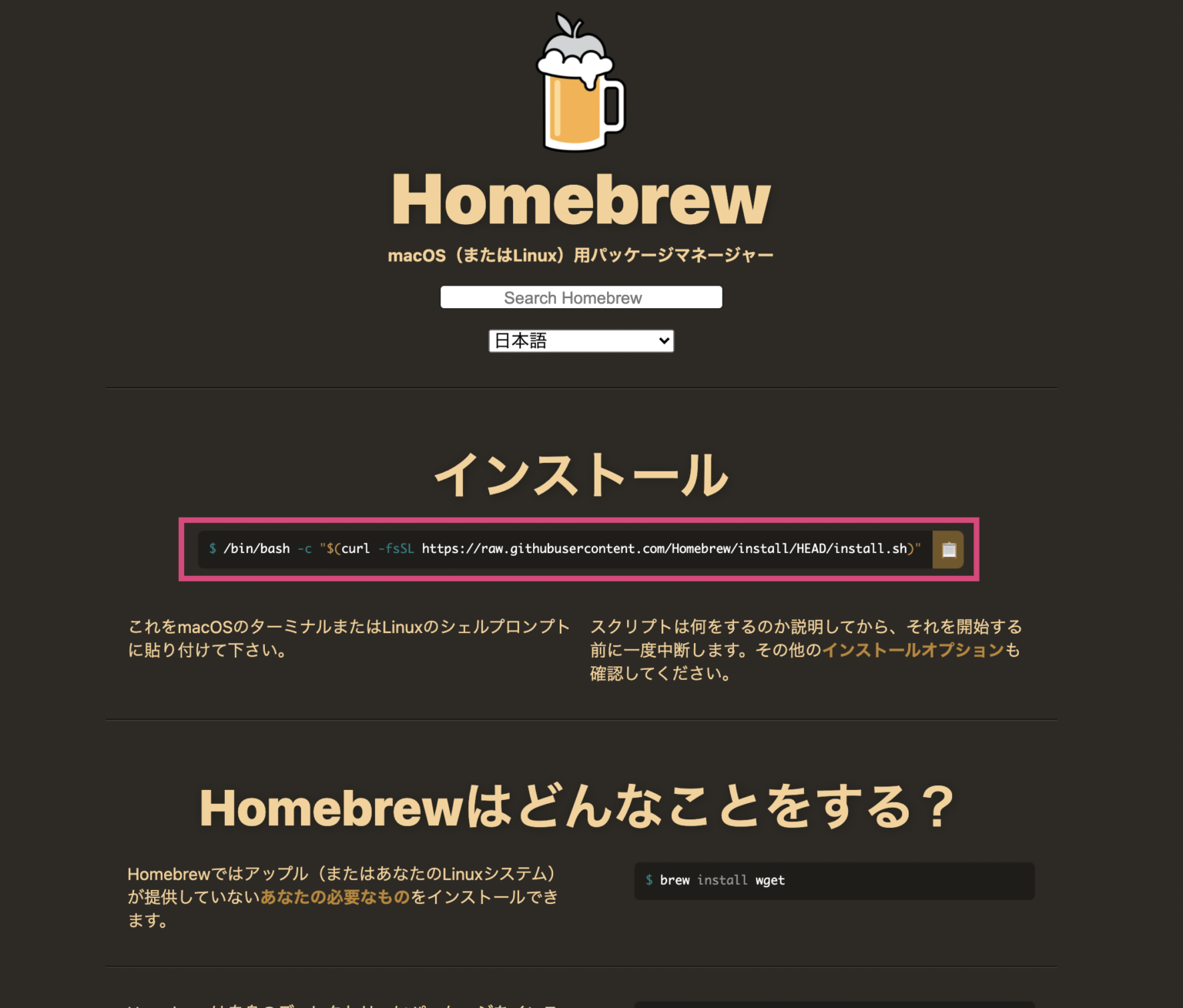
- webtrair@WEBTRAIRnoMacBook-Pro ~ % /bin/bash -c "$(curl -fsSL https://raw.githubusercontent.com/Homebrew/install/HEAD/install.sh)"
- ==> Checking for `sudo` access (which may request your password)...
- Password:パスワードを入力してEnter
- ~~~
- Press RETURN to continue or any other key to abort:何も入力せずEnter
「brew -v」で確認します。「zsh: command not found: brew」が表示される場合はパスが通ってないため、以下の手順でパスを通します。
- brew -v
- zsh: command not found: brew
- パスが通ってない場合は以下の手順でパスを通す
- vi ~/.zshrc
- 編集画面が開きます
- 以下を追記して、保存します。
- export PATH=/opt/homebrew/bin:$PATH
ターミナル普段使う機会がなく、操作が分からない方は下記の画像をご覧ください。
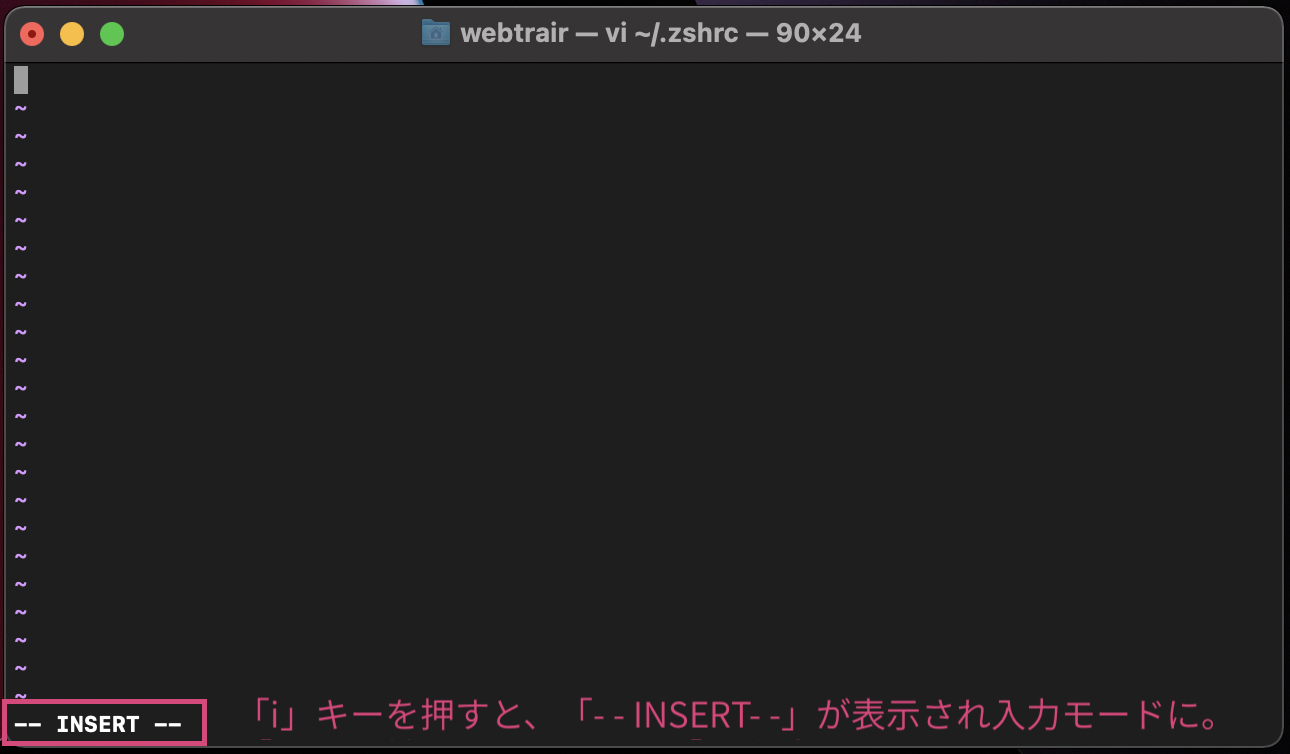
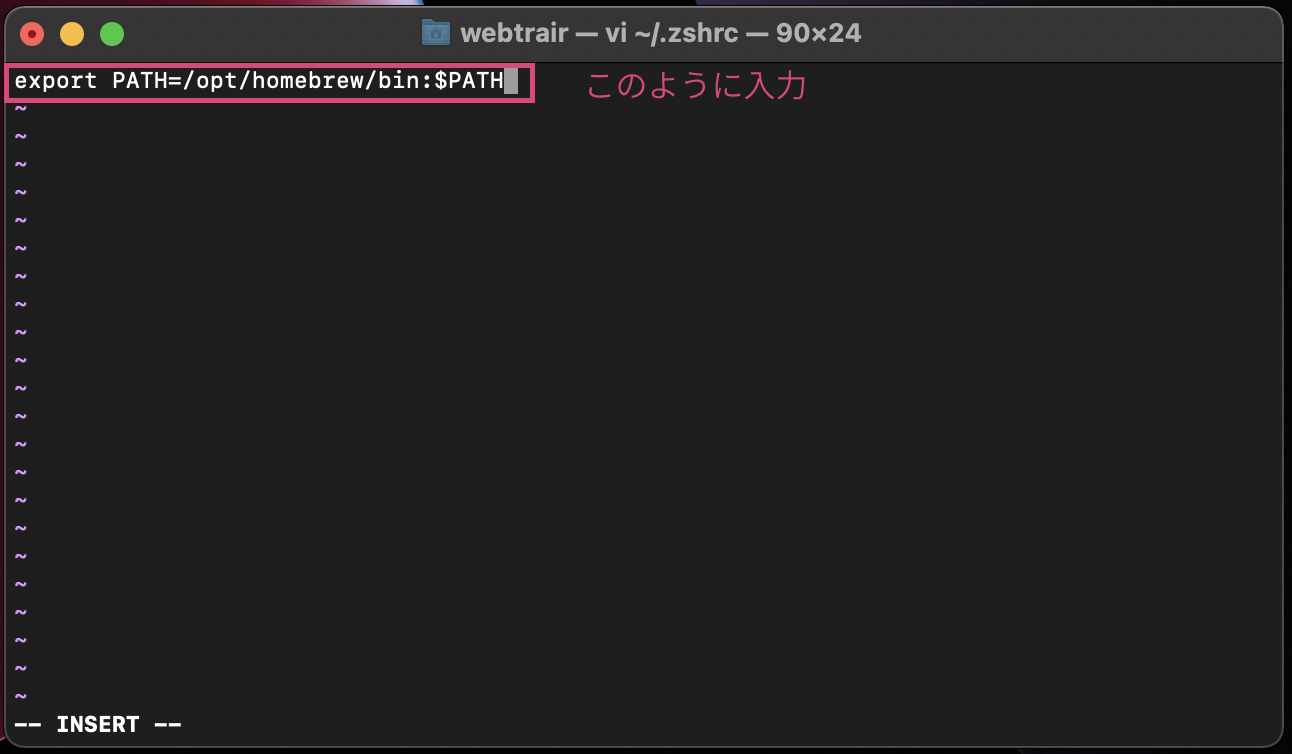
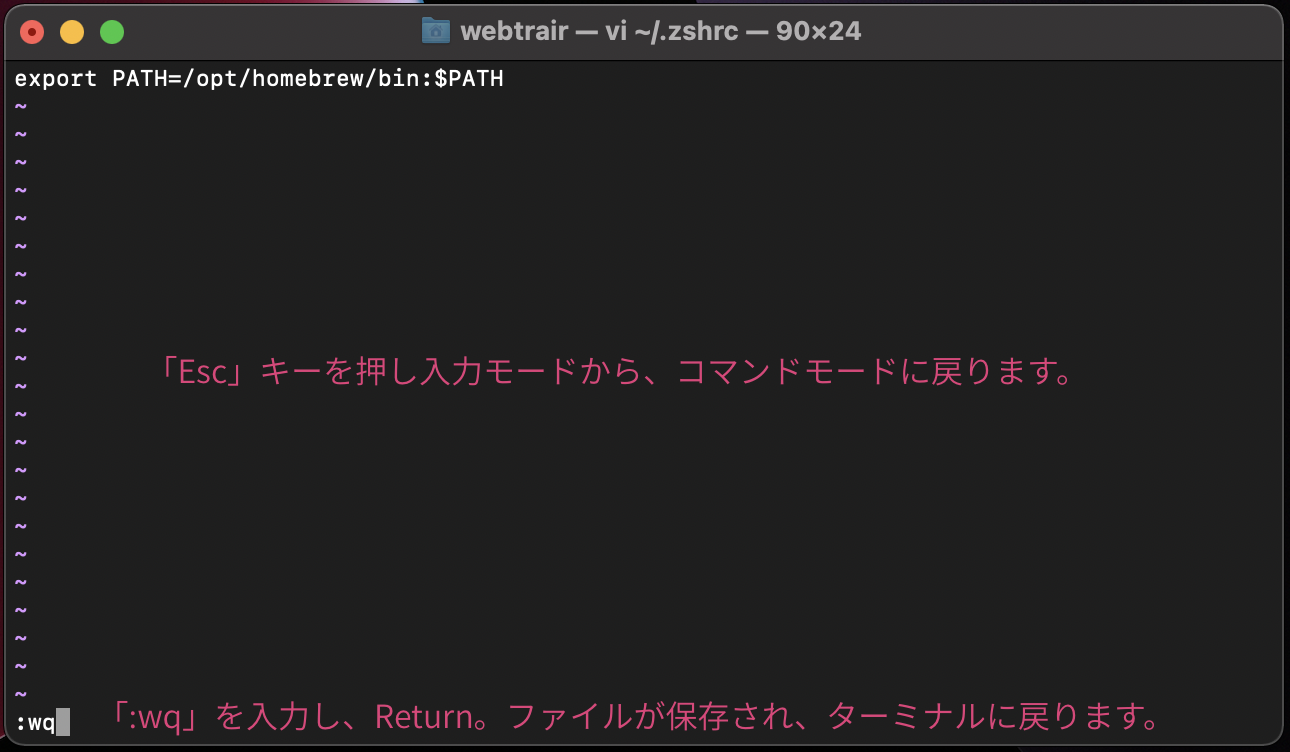
- 追記したファイルを再読み込み
- source ~/.zshrc
- 確認し、以下のように表示されればOK
- brew -v
- Homebrew 3.3.6
- Homebrew/homebrew-core (git revision 50eab82df1b; last commit 2021-12-04)
pyenvのインストール
次にpyenvをインストールしていきます。
- brew install pyenv
- インストールが完了したら、確認。
- pyenv -v
- pyenv 2.2.2
- vi ~/.zshrc
- 編集画面が開きます
- 以下を追記します。
- export PYENV_ROOT="$HOME/.pyenv"
- export PATH="$PYENV_ROOT/bin:$PATH"
- eval "$(pyenv init -)"
- 追記した設定を読み込み
- source ~/.zshrc
Pythonのインストール
「pyenv install --list」で利用可能なヴァージョンを確認します。
今回は「3.10.0」をインストールします。
- pyenv install --list
- Available versions: 利用可能なヴァージョンが表示される。
- 2.1.3
- 2.2.3
- 〜
- 〜
- 3.9.5
- 3.9.6
- 3.9.7
- 3.9.8
- 3.9.9
- 3.10.0
- 3.10-dev
- 3.11.0a2
- 3.11-dev
- 〜
- 〜
- 「3.10.0」をインストール
- pyenv install 3.10.0
- インストールが完了したら、確認。
- pyenv versions
- * system (set by /Users/webtrair/.pyenv/version)
- 3.10.0
次にデフォルトでPython3系を実行できるように設定していく。
- デフォルトでは2系になっている
- python --version
- Python 2.7.18
「.zprofile」に以下を記述し、読み込み。
- vi ~/.zprofile
- 以下を記述して、保存
- export PYENV_ROOT="$HOME/.pyenv"
- export PATH="$PYENV_ROOT/bin:$PATH"
- eval "$(pyenv init --path)"
- 設定を読み込み
- source ~/.zprofile
- 3.10.0を実行するように設定
- pyenv global 3.10.0
- python --version
- Python 3.10.0

COMMENTS